
Edmund Richardson
0
1360
33
Bez ohledu na to, jaké zkušenosti máte se Snapchatem, je pravděpodobné, že máte nějaké otázky o tom, jak tato platforma sociálních médií funguje.
Tato příručka je k dispozici ke stažení jako PDF zdarma. Stáhnout Jak používat Snapchat: Kompletní průvodce pro začátečníky hned teď. Neváhejte jej zkopírovat a sdílet se svými přáteli a rodinou.Stovky milionů lidí nyní používají Snapchat každý měsíc. Většina z těchto uživatelů je mladších 25 let. Oblíbená sociální síť pro teenagery je ... Snapchat Oblíbená sociální síť pro teenagery je ... Snapchat Snapchat je nyní preferovanou sociální sítí mezi teenagery. Snapchat je pohodlně před bývalým nejoblíbenějším klukem v bloku Instagram, zatímco Facebook a Twitter jsou pozadu. , a vyrostli v navigaci v neustále se měnícím světě aplikací sociálních médií.
Přestože většina aplikací pro sociální média má jasný účel a funkci, Snapchat je současně zdrojem zpráv, instant messengerem, platformou pro veřejné vysílání, selfie-odběratelem a zdrojem č. 1 tohoto filtru psích jazyků. Upřímně řečeno, i pro nejzkušenější uživatele může být Snapchat matoucí.
Abychom vám pomohli, sestavili jsme jediný zdroj, kde se můžete přesně naučit, jak používat Snapchat. Ať už chcete poslat fotografie své snídani svému nejlepšímu příteli, účastnit se příběhu podle místa, vytvořit bitmoji nebo dohnat své oblíbené celebrity, tento článek odpoví na všechny vaše dotazy ...
Co je Snapchat?
Vydáno v roce 2011, Snapchat začal jako způsob, jak posílat přátelům fotografie (titulární “zaklapne”), která by po zhlédnutí automaticky zmizela 10 sekund. Ale to byl jen začátek.
Nyní je Snapchat opravdu spíše platformou sociálních médií než jedinečnou aplikací. Stále můžete aplikaci používat k odesílání a přijímání hloupých fotografií, ale můžete je také použít ke sdílení probíhajících “příběh” fotografií a videí z vašeho dne (ať už veřejně nebo s přáteli), okamžitých zpráv svým přátelům, sledováním života celebrit nebo sledováním aktuálních událostí sledováním příběhů podle místa, které se dějí ve vašem okolí.
Zmatený? Nejsi jediný. Pokračujte ve čtení a dozvíte se více o všech funkcích, které jsou nyní k dispozici na Snapchatu.
Snapchat Slovník
Vy si to nepředstavujete - Snapchat má svůj vlastní jazyk. Pokud neznáte filtr z objektivu, příběh z nálepky nebo to, co je sakra Bitmoji, jsme tu, abychom vám pomohli.
Zde je krátký průvodce Snapchatem jako druhým jazykem:
- Bitmoji: Kreslená postavička, která vypadá jako vy, s řadou různých póz a výrazů, které můžete přidat do svých snímků a chatů.
- Emoji: Stejně jako většina ostatních aplikací pro zasílání zpráv má Snapchat i kolekci smajlíků, zvířat, vlajek a symbolů, které můžete přidávat do zpráv a snímků pomocí klávesnice telefonu. To může také odkazovat na emodži vedle jmen vašich přátel - některé z nich mají tajný význam.
- Filtry: Filtry jsou nástroje pro úpravu fotografií, které používáte po snap, jako “Černý a bílý,” “zpomalený pohyb,” nebo “záře”.
- Přátelé: Přátelé ve snapchatu jsou lidé, které se rozhodnete přidat do seznamu kontaktů. Pokud si navzájem pošlete dostatek snímků, můžete se stát “nejlepší přátelé”!
- Geofilter: Geofilter je filtr, který se zobrazí automaticky na základě aktuálního umístění.
- Geosticker: Geosticker je nálepka, která se zobrazí automaticky na základě aktuálního umístění.
- Objektiv: Stejně jako filtr, ale na snímek můžete použít objektiv před pořízením snímku nebo videa. Mnoho čoček zkresluje vaši tvář vtipným způsobem, dá vám zvířecí uši nebo změní váš hlas.
- Vzpomínky: Chcete uložit svůj snímek navždy? Snapchat Memories umožňuje nahlédnout zpět na uložené fotografie a videa, která jste odeslali v minulosti.
- Skica: Sešívací funkce Snapchat, funkce náčrtu vám umožní čerpat na jakýkoli obrázek, který pořídíte.
- Snap: Název jakékoli fotografie nebo videa, které pořídíte a odešlete pomocí aplikace.
- Snapcode: QR kód přidružený k jednotlivému uživateli. Díky tomu je snadné přidat nové přátele.
- Přichytit mapu: Mapa, která ukazuje umístění vašich přátel a všechny příběhy, které se dějí ve vašem okolí. Viz náš úplný průvodce mapou Snapchat Jak používat mapu Snapchat AKA Snap Map Jak používat mapu Snapchat Mapa AKA Snap Zde je třeba vědět, jak používat mapu Snapchat (mapa AKA Snapchat) a co nejlépe využít zábavná funkce Snapchat. a jak vidět něčí polohu na Snapchatu Jak vidět něčí polohu na Snapchatu Jak vidět něčí polohu na Snapchatu Snapchatova Snapova mapa umožňuje vidět polohu Snapchatu lidí. Zde je návod, jak zobrazit polohu někoho na Snapchatu. více.
- Snap Streak: Když vy a přítel pošlete zaskočení tam a zpět do 24 hodin, začnete zaskočit. Snímek se počítá do počtu dní, které jste si navzájem připnuli.
- Nálepka: Nálepka je jako emodži, ale můžete ji na svém snímku změnit jeho velikost a umístění. Aplikace přizpůsobuje několik samolepek na základě vaší polohy, denní doby a všech událostí, které se dějí ve vašem okolí.
- Příběh: Příběh je sbírka snímků, které hrajete postupně. Můžete vytvořit obecný příběh pro svůj den, přidat do veřejného příběhu, sledovat příběh celebrit nebo vytvořit specializovaný příběh pro jednu událost. Obvykle vyprší po 24 hodinách.
- Trofej: Snapchat uděluje uživatelům trofeje za dokončení určitých kombinací akcí v aplikaci. Kolik můžete sbírat?
Jak nastavit Snapchat
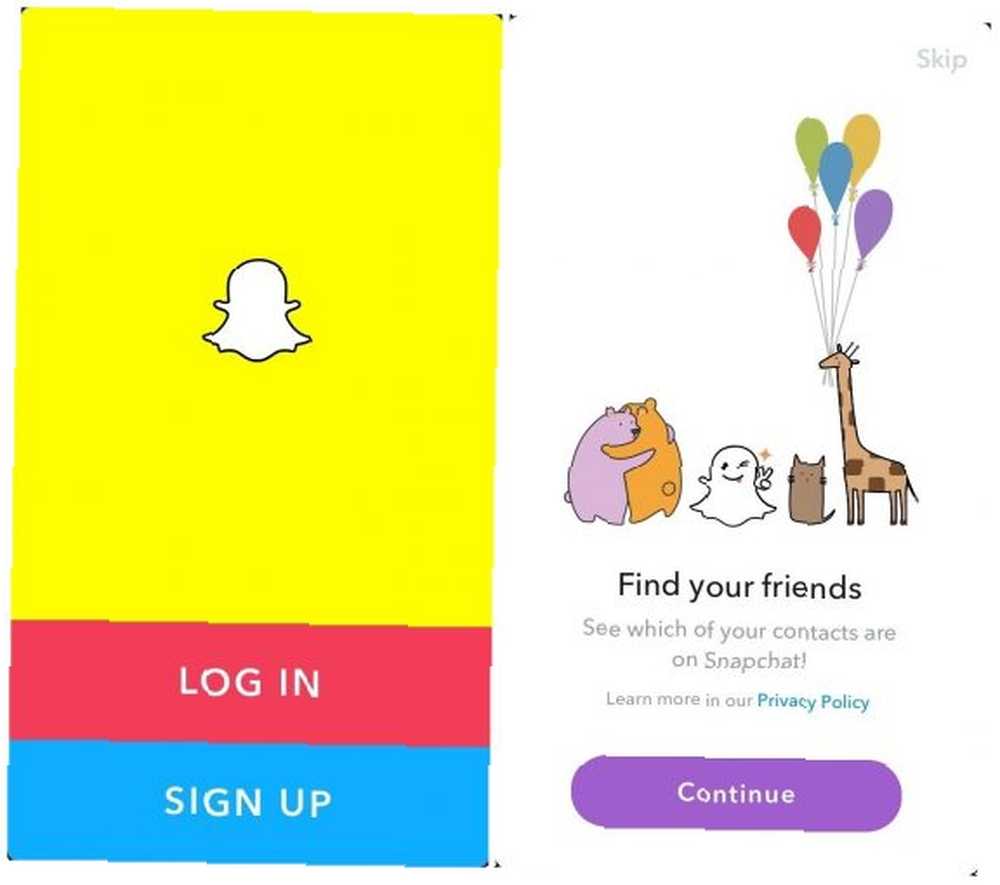
Začněte stažením Snapchat pro iOS nebo Snapchat pro Android - je k dispozici pouze jako mobilní aplikace. Při registraci vás aplikace požádá o vaše jméno, datum narození, uživatelské jméno, heslo, e-mail a telefonní číslo.
Vyberte si pečlivě své uživatelské jméno, protože v budoucnu není možné jej změnit.
Po vytvoření účtu vás aplikace Snapchat provede kroky, které musíte podniknout, abyste mohli začít používat aplikaci.
Pokud chcete, Snapchat má přístup ke svým kontaktům a zjistí, kteří z vašich přátel již Snapchat používají. Případně můžete tento krok přeskočit pomocí tlačítka v pravém horním rohu a místo toho přidat své přátele ručně.
A je to. Obrazovka selfie se nyní otevře automaticky a jste připraveni.
Navigace aplikace Snapchat
Snapchat je bludiště. Zde jsou klíčové obrazovky, o kterých musíte vědět, abyste si našli cestu aplikací a přístup k funkcím, které chcete použít.
- Stránka fotoaparátu: To je “hlavní strana” aplikace a to je místo, kam můžete fotografovat a videa pomocí přední nebo zadní kamery. Při pořizování snímku můžete přidat čočky a po vyfotografování se stránka automaticky načte filtry, geofiltry, náčrtky a nálepky, které máte k dispozici.
- Profilová stránka: Tuto stránku najděte stisknutím obrysu hlavy a ramen osoby v levém horním rohu. Tato stránka vám ukáže váš Snap Code a Snap Score a dává vám přístup k vašim Trofejům, příběhům, kontaktům, bitmoji a nastavením (zařízení v pravém horním rohu)
- Stránka přátel: Tuto stránku najdete klepnutím na bublinu chatu v levém dolním rohu nebo přejetím prstem doprava. Tato stránka zobrazuje všechny vaše přátele a aktuální konverzace. Zde můžete zkontrolovat své pruhy přichycení Jak získat svůj ztracený Snapchat pruh zpět Jak získat svůj ztracený Snapchat pruh zpět Neočekávaně jste ztratili Snapchat pruh ... Ale nepropadejte panice! Zde je návod, jak můžete získat svůj pruh zpět. , přichyťte nebo poslouchejte přátele přímo klepnutím na jejich jméno a uskutečněte zvukové hovory nebo videohovory s přáteli.
- Stránka vzpomínek: Tuto stránku najděte klepnutím na obrázek dvou fotografií ve spodní části stránky fotoaparátu nebo přejetím prstem nahoru. Tato stránka umožňuje přístup k uloženým snímkům (vzpomínkám) a svitkům fotoaparátu telefonu.
- Objevte stránku: Tuto stránku najděte klepnutím na ikonu mapy v pravém dolním rohu stránky fotoaparátu nebo přejetím doleva. Tato stránka umožňuje sledovat příběhy z celebrit, publikací a událostí z celého světa. Ke Snap Mapu se dostanete také stisknutím vyhledávací lišty - načte se jako váš první výsledek!
Jak přidat přátele na Snapchat
Snapchat je zábavná pouze tehdy, máte-li přátele, se kterými se můžete chytit. Lidé, které již znáte, můžete přidat tak, že Snapchat povolíte přístup ke svým kontaktům nebo stisknete Přidat přátele na stránce vašeho profilu.
Použijte horní vyhledávací lištu k vyhledání přátel pomocí jejich uživatelského jména, nebo stiskněte Snapcode přidat přítele pomocí fotografie jejich jedinečného kódu.
Pokud chcete sledovat celebritu nebo značku na účtech Snapchat 25 Snapchat, které musíte sledovat hned teď 25 Účty Snapchat, které musíte sledovat hned teď Chcete-li využít Snapchat na maximum, musíte sledovat ty správné lidi. Zde je několik účtů Snapchat, které byste měli začít sledovat. , můžete je zkusit vyhledat podle jména. Ale pozor, protože existuje spousta falešných účtů. Je lepší hledat informace o osobě na jiné ověřené platformě sociálních médií nebo zkontrolovat tento seznam ověřených uživatelů Snapchat.
Jak pořídit (a odeslat) snímek
Navigujete aplikací jako profesionál a máte přátele, s nimiž si můžete promluvit - je čas odeslat první snímek!
Pořízení snímku je stejně snadné jako jeden, dva, tři:
- Vyberte, zda chcete fotografovat selfie nebo zadní kameru. Mezi těmito dvěma možnostmi můžete přepínat stisknutím tlačítka objektivu v pravém horním rohu obrazovky.
- Chcete-li pořídit fotografii, stiskněte kruh ve středu dole na obrazovce. Pokud si přejete pořídit videoklip, stiskněte a podržte tlačítko pro filmování. Po odstranění prstu fotoaparát přestane filmovat.
- Stiskněte modrou “Poslat komu” Tlačítko v pravém dolním rohu obrazovky. O úpravě vašich úryvků si promluvíme později - prozatím si jednoduše vyberte přítele nebo příběh, do kterého chcete snímek zaslat, a stiskněte “poslat” vpravo dole pro potvrzení.
Jak poslat fotografii z telefonu na Snapchat
Už jste pořídili dokonalý obrázek? Nemusíte se snažit replikovat to v aplikaci Snapchat. Ihned pod tlačítkem kruhu uvidíte ikonu se dvěma obdélníky, které se překrývají. Stisknutím této ikony získáte přístup k uloženým snímkům a svitku fotoaparátu a poté odešlete fotografii výše uvedeným způsobem.
Jak chatovat s přáteli na Snapchat
Chcete použít Snapchat pro rychlé zasílání zpráv? Poté jednoduše klepněte na jejich jméno na své stránce přátel a pomocí tlačítek ve spodní části obrazovky procházejte možnosti chatu.
Pohyb zleva doprava:
- Ikona vzpomínek: umožňuje odeslat příteli uložený snímek
- Ikona telefonu: vám umožní zahájit hlasový hovor se svým přítelem
- Tlačítko kruhu: umožňuje pořídit snímek a poslat přímo tomuto příteli
- Ikona videa: umožňuje zahájit videohovor se svým přítelem
- Ikona smajlíka: vám umožní poslat bitmoji svému příteli
Vaše zprávy chatu zmizí, jakmile je jednou zobrazíte.
Chcete uložit zprávu a přečíst ji později? Stisknutím a přidržením zprávy ji připojíte k chatu.
Jak používat příběhy Snapchat
Snapchat příběhy jsou snadno jednou z nejvíce návykových funkcí celé aplikace. To je nejlepší způsob, jak vyprávět soudržný příběh o události, na které se právě chystáte, předvést dovolenou nebo odpovědět na otázky přátel a fanoušků. Vaše snímky zůstávají v příběhu 24 hodin a lze je před smazáním zobrazit nekonečně mnohokrát.
Příběhy jsou bohužel také jednou z nejasných funkcí Snapchatu. Zde je to, co potřebujete vědět ...
Jak si vyrobit příběh Snapchat
Můžete přidat svůj příběh tím, že udělá snímek obvyklým způsobem a poté vyberete “Můj příběh” jako jeden z příjemců.
Nebo můžete přejít na “Můj příběh” na stránce vašeho profilu uděláte snímek, který bude zaslán přímo vašemu příběhu a nikomu jinému.
Z vaší profilové stránky si také můžete vybrat “Nový příběh”. Tento příběh bude oddělen od vašeho výchozího příběhu. Tyto příběhy mohou být “Soukromý příběh” (k příběhu můžete přidat pouze vy a pouze pozvaní přátelé si jej mohou prohlédnout), vlastní příběh (vyberete, kdo může přidat příběh a kdo si jej může prohlédnout), nebo Geo Story (viditelný pro vás a všechny blízké) ).
Stránka s profilem vám také umožňuje změnit nastavení ochrany soukromí jakéhokoli příběhu. Stačí stisknout “… ” tlačítko pro změnu publika jednotlivého příběhu.
Chcete si celý příběh uložit na později? Stiskněte tlačítko stahování vedle příběhu, který chcete zachovat.
Jak zjistím, kdo si prohlédl můj příběh Snapchat?
Prohlédněte si svůj vlastní příběh stisknutím kruhového tlačítka vedle svého uživatelského jména na stránce profilu. Poté klepněte na malou šipku nalezenou ve spodní části obrazovky. Posune se nahoru a ukáže vám, kolik zobrazení váš snímek má (ikona oka) a kolik snímků bylo pořízeno (překrývající se šipky).
Chcete odstranit snímek z příběhu? Stiskněte ikonu popelnice. Nebo, pokud byste raději uložili obzvláště dobrý snímek navždy - jednoduše klepněte na ikonu stahování v pravém dolním rohu.
Jak se dívat na příběh Snapchat někoho jiného
Všechny příběhy vašich přátel najdete v kruhu vedle jejich uživatelského jména na stránce Přátelé. Klepněte na kruh a užijte si sledování toho, co dělají!
Chcete-li procházet příběh, postupujte takto:
- Klepnutím na obrazovku kdekoli vynecháte snímek, než vyprší časový limit
- Stisknutím a podržením obrazovky kdekoli odešlete snímek příteli
- Tažením dolů ukončíte příběh
Jak přidat náš Snapchat náš příběh
Chcete se podílet na veřejném příběhu vycházejícím ze snímků odeslaných tuny nesouvisejících uživatelů? Mohou být spojeny s událostí, geografickým umístěním nebo celosvětovým tématem.
Chcete-li se zúčastnit, udělejte snímek ze stránky fotoaparátu jako obvykle. Pak místo “Můj příběh” vybrat “Náš příběh”. Vaše fotka bude zkontrolována a poté bude k dispozici pro kohokoli, kdo si ji může zobrazit veřejně na základě vaší polohy nebo události.
Náš příběh je neuvěřitelně zábavná funkce. Buďte však opatrní, protože ve svých veřejných záběrech nikdy nechcete uvádět identifikační informace nebo místa - fotografie mohou jít kamkoli nebo je vidět kdokoli.
Jak blokovat lidi na Snapchatu
Snapchat může být hodně legrace, ale stejně jako všechna sociální média existuje i temná stránka. Šikanování a obtěžování se bohužel může snadno stát v aplikaci, která okamžitě odstraní většinu svého obsahu.
Pokud je někdo urážlivý, strašidelný nebo jen otravný, nemusíte se s tím vyrovnávat!
Blokování uživatele na Snapchatu Jak blokovat někoho na Snapchatu Jak zablokovat někoho na Snapchatu Přátelství v sociálních médiích lze snadno a rychle vytvářet a rozbít. Zde je návod, jak někoho zablokovat na Snapchatu. poté, co vás zaskočili, klepněte a podržte uživatelské jméno. Na obrazovce se objeví nabídka. lis “nastavení” a pak Blokovat. Pokud s nimi prostě nechcete být přáteli, můžete si také vybrat “Odebrat přítele”.
Ukázali jsme, jak zjistit, zda vás někdo zablokoval na Snapchatu Jak zjistit, jestli vás někdo zablokoval na Snapchatu Jak zjistit, jestli vás někdo zablokoval na Snapchatu Zde je návod, jak zjistit, zda vás někdo zablokoval na Snapchatu. Nikdo nechce být blacklist na sociálních médiích! , také.
Jak používat Snapchat Discover
Snapchat Discover je stejně chaotický a zábavný. Okamžitě se ve vašem zdroji zaplní zkrácené příběhy z publikací z celého světa.
Pokud vás příběh Discover objeví, můžete přejetím prstem nahoru a přečíst si celý článek. Nebo klepnutím a přidržením odešlete snímek příteli.
Nelíbí se vám, co vidíte? Stiskněte a podržte jakýkoli příběh, který vás nezajímá a nezvolíte “Viz méně jako toto”. To pomůže Snapchatovým algoritmům poskytnout pouze požadovaný obsah.
Pokud máte rádi publikaci, můžete stisknout a podržet její příběh. Pak zvolte “předplatit” - tyto příběhy se nyní budou zobrazovat výše ve vašem zpravodajském kanálu.
Jak používat Snap Map
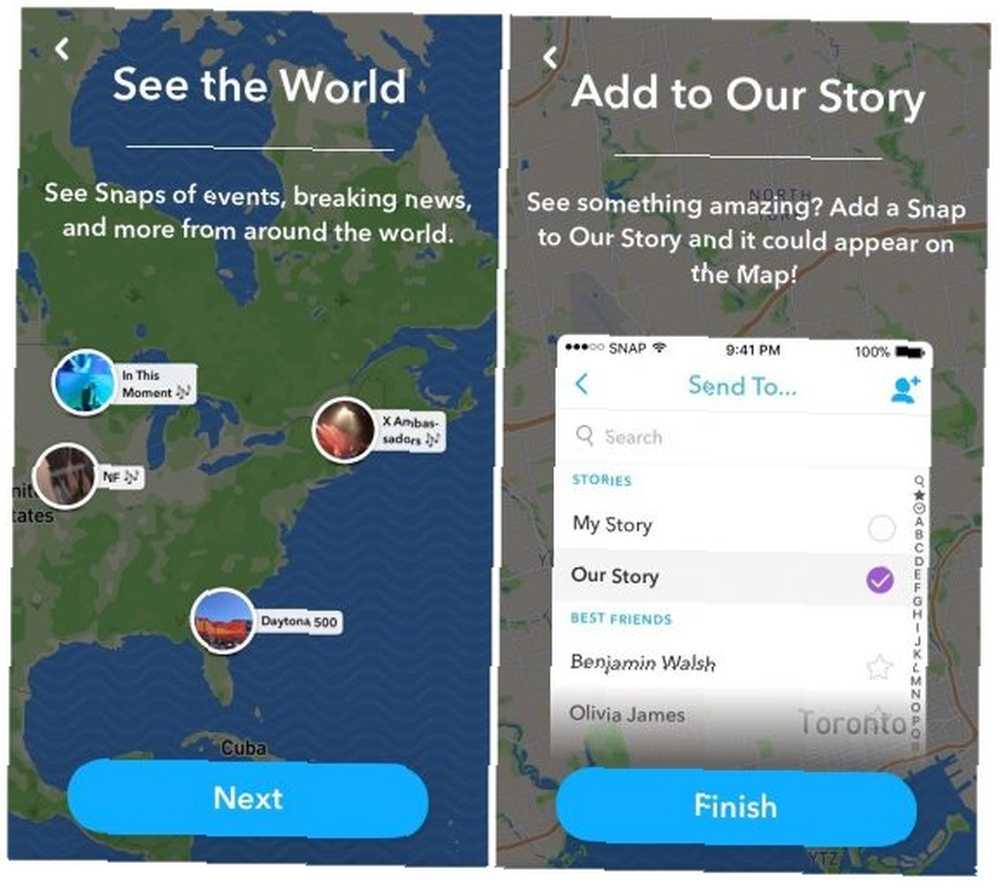
Stejně jako funkce Náš příběh je Snap Map opravdu skvělá funkce, která má také problémy s ochranou soukromí. Nenechte se tím zbavit, ale přečtěte si naše bezpečnostní tipy pro Snapchat 8 tipů, jak zajistit Snapchat bezpečně 8 tipů, jak zajistit Snapchat bezpečí Lidé všech věkových skupin používají Snapchat k odesílání nezákonných sebezničujících selfies. Problémy s ochranou osobních údajů jsou četné, proto použijte naše tipy pro zabezpečení a ochranu soukromí Snapchat, abyste svůj účet podpořili a zůstali v bezpečí! První.
Na druhé straně vám Snap Map umožňuje vidět skvělé události kolem vás, udržuje vás v aktuálním stavu s aktivitami vašich přátel a pomáhá vám najít zábavné věci, které můžete sledovat po celém světě.
Na druhou stranu, pokud nevyberete svá nastavení pečlivě, vaši přátelé mohou sledovat každý váš pohyb na špatně přesné mapě!
Chcete-li najít Snap Map, přejděte na obrazovku objevu. Poté klepněte na ikonu “Vyhledávání” v horní části obrazovky. Vaše Snap Map by se měla objevit jako váš první výsledek.
Stisknutím na mapě ji zcela otevřete. Nyní se můžete posouvat - pokud vaši přátelé mají bitmojis, bude snadné je rozpoznat bez ohledu na to, kde na světě jsou.
V pravém horním rohu Snap Map se nachází ikona Nastavení. Klepnutím na tuto ikonu otevřete nabídku, která vám umožní přístup “Duchový režim” (kde nikdo nemůže vidět vaši polohu), vyberte, kteří přátelé vaši polohu uvidí, nebo si vytvořte bitmoji.
Jak si vyrobit bitmoji na Snapchatu
Možná už znáte Bitmoji - byly vyrobeny pro Facebook před lety a lety. Pokud to ještě nevíte, můžete si představit bitmoji jako emodži, který vypadá stejně jako vy!
Můžete si upravit malou kreslenou postavičku (nebo avatar), kterou Snapchat poté animuje do řady různých výrazů, emocí a pozic, které pak můžete integrovat do svých snímků. Vaše Bitmoji se také objeví na Snap Mapách vašich přátel, aby vás mohli snadno najít.
Nejjednodušší způsob, jak vytvořit bitmoji, je stisknout “Přidejte bitmoji” na stránce vašeho profilu. Jak je však uvedeno výše, k funkci lze přistupovat také prostřednictvím ikony Nastavení na mapě Snap.
Po stisknutí “Vytvořte Emoji” budete vyzváni ke stažení samostatné aplikace Bitmoji. Poté vás aplikace provede vytvořením znaku snadno proveditelnými kroky.
Bitmojis můžete použít jako samolepky v jakýchkoli úryvcích nebo chatech, které posíláte! (Další informace o používání nálepek naleznete níže).
Bonusové funkce Snapchat
Nejsou vám všechny tyto základní funkce dostatečné? Nebojte se - Snapchat je plný dalších funkcí, které můžete prozkoumat.
Jak vyděláte Snapchat Trofeje?
Snapchatské trofeje jsou udělovány za ty nejoptimálnější úspěchy a nikdo opravdu nezná plný rozsah trofejí venku. Zkuste použít co nejvíce funkcí a pravidelně posílat snímky - budete ohromeni tím, jak rychle se hromadí trofeje.
Chcete-li zobrazit své trofeje, přejděte na svou stránku profilu. Tam můžete stisknout “Trofeje” ikonu pro zobrazení případu Trophy. Stisknutím na každou trofej zjistíte, jak jste ji získali.
Jak zvýšíte své Snap skóre?
Přesné algoritmy za Snap Score jsou přísně střeženým tajemstvím. Vaše skóre si můžete prohlédnout na své stránce profilu přímo pod svým jménem.
Vše, co můžeme říct s jistotou? Čím aktivnější jste na Snapchatu, tím vyšší je vaše skóre. Pokud zjistíte přesný vzorec pro zvýšení skóre Snap, dejte nám prosím vědět.
Co znamená Snapchat Emojis??
Dříve nebo později si můžete všimnout, že Snapchat má vedle jména svých přátel umístěnou sadu emodži hieroglyfů. Tito emodži se změní na základě toho, jak vy a vaši přátelé spolu komunikujete.
Zajímá vás jejich přesný význam? Podívejte se na našeho průvodce po Snapchat emojis Snapchat Emojis: Vysvětlujeme vám jejich významy Snapchat Emojis: Vysvětlujeme vám jejich významy Přemýšlíte, co znamená emapis Snapchat? Pomůžeme vám pochopit emapži Snapchat a jejich význam. .
Jak získáte Snap Streak?
Snap Streaks se objevují vedle jména každého přítele, kterého každý den vyfotíte. Pokaždé, když se oba do sebe během dvouhodinového okna odečtete fotografii nebo video (textové zprávy se nepočítají), přidáte do snímku jeden den jeden den. Jak vysoko můžete jít, než jeden z vás zlomí pruh?
Kreativita pomocí vašich snímků
Základní snímky jsou dostatečně jemné, ale skutečná zábava ze Snapchatu se stane, když budete se svými snímky kreativní. Po pořízení snímku se po boku obrázku zobrazí řada ikon.
Zde je přehled toho, co vám každá z nich umožňuje, a to shora dolů:
Jak přidat text do vašeho Snap
Zadejte libovolnou zprávu, kterou chcete, a poté změňte barvu a písmo, aby se vaší zprávě dostalo správného důrazu.
Jak nakreslit Snap
Toto byla první funkce, která byla kdy vydána, a je to stále klíč k přidávání důrazu (nebo umění!) Na vaše obrázky a videa.
Změňte velikost štětce sevřením nebo roztažením prstů na obrazovce. Barvu inkoustu můžete také změnit pomocí posuvníku duhy na boku obrazovky.
Odstraňte všechny chyby pomocí šipky zpět v pravém horním rohu.
Jak přidat samolepky ke snímku
Můžete procházet nekonečnými kategoriemi samolepek (včetně kategorií na základě vaší polohy, denní doby nebo počasí) nebo hledat své oblíbené pomocí vyhledávací lišty..
Toto je další skvělé místo, kde můžete pomocí svých bitmojů přidat ke svým úchytům skutečně individuální výraz.
Jednoduše klikněte na nálepku a přidejte ji na svůj snap. Nyní můžete nálepku stisknout a přetáhnout, abyste ji mohli posouvat, nebo stiskem prstů změníte její velikost nebo otočíte.
Chcete odstranit nálepku? Stiskněte a přetáhněte ji na ikonu popelnice, která se zobrazí na konci seznamu ikon.
Jak si vytvořit svůj vlastní Snapchat nálepka
Existuje zvláštní část snímku, kterou chcete v budoucnu duplikovat? Kliknutím na ikonu nůžky a poté na ikonu Přidat nálepku nastíníte část snímku, kterou chcete uložit. Objeví se v horní části snímku, kde jej můžete upravit jako jakýkoli jiný štítek. Tyto nálepky se objeví pod “nůžky” obrazovka vaší nabídky nálepek v budoucnu.
Jak skrýt vady na Snapchatu
Existuje část snímku, kterou chcete vyčistit? Namísto použití editoru třetí strany (což je příliš náročné na jednoduchý snímek), stiskněte nůžkovou ikonu a ikonu hvězdičky. Zvýrazněte vadu, skvrnu nebo sluneční skvrnu, kterou chcete odstranit, a snapchat ji automaticky rozostří do okolí.
Jak přidat pozadí na Snapchat
Chcete mít zábavný vzorec překrytý na momentku? Stiskněte ikonu nůžky a poté ikonu načmáral-náměstí. Můžete si vybrat z několika předdefinovaných pozadí.
Prstem nakreslete jakoukoli část snímku, kterou nechcete být ovlivněna pozadím - může to být skvělý způsob, jak zdůraznit klíčový detail.
Jak změnit barvu objektu na Snapchat
Stiskněte ikonu nůžky a poté štětec. Nyní můžete nakreslit jakoukoli oblast snímku, kterou chcete odstínit konkrétní barvu (vyberte barvu z posuvníku duhy). To může být skvělý způsob, jak zvýraznit klíčové oblasti uchopení snímku nebo učinit obrázek západu slunce trochu brilantnějším.
Jak přidat odkaz na Snapchat
Chcete použít svůj snapchat k propojení s webovou stránkou? Jednoduše stiskněte ikonu sponky a zadejte cílovou adresu URL. Zobrazí se náhled stránky a jakmile víte, že se jedná o stránku, kterou chcete, můžete stisknout “Připojit k Snap”.
Jak změnit svůj Snapův časový limit
Ikona stopek mění dobu, po kterou je váš snímek viditelný. Můžete si vybrat čas mezi jednou a 10 sekundami, než zmizí snímek. Nebo vyberte symbol nekonečna - což znamená, že divák bude muset klepnout na obrazovku, aby se přesunul kolem své snímky. Buďte opatrní, protože to poskytuje více času na snímky obrazovky!
Přidejte filtry do svého snapu
Pro filtry neexistují ikony - můžete je přidat přetažením doleva a doprava na fotografii. Když to uděláte, dávejte pozor, abyste náhodou nepřesunuli nálepku.
Filtry nemůžete upravovat stejným způsobem jako jiné návrhové prvky, takže to, co vidíte, je do značné míry to, co získáte. Filtry se mění každý den a jsou často založeny na vaší poloze, proto si pravidelně ověřte svůj výběr.
K dispozici jsou také zábavné filtry pro videoklipy, jako je zpomalený pohyb a zpětný chod.
Jak používat čočky Snapchat
Čočky Snapchat se trochu liší od většiny ostatních konstrukčních prvků Snapchat, protože jsou přidávány během snímání, nikoli poté. Chcete-li získat přístup k objektivům dostupným dnes, klepněte na obrazovku Fotoaparát. Poté můžete přejet malými kruhy, které se objevují podél spodní části obrazovky, a zobrazit si náhled různých dostupných objektivů.
Bavte se - mnoho z těchto čoček přidává zvuky a zábavné efekty, které reagují na pohyby na obrazovce.
Existuje téměř nekonečný počet objektivů Snapchat Úplný seznam filtrů Snapchat a nejlepší objektivy k použití Úplný seznam filtrů Snapchat a nejlepší objektivy k použití Chcete si vybrat nejlepší filtr Snapchat pro své fotografie? Tady je úplný seznam čoček Snapchat a ty, které byste měli používat. tam, takže je plné ruce práce s jejich odesíláním.
Jak odstranit svůj účet Snapchat
Bylo to všechno trochu? Nebo jste příliš závislí na navrhování “Snapsterpieces” a je třeba si od toho odpočinout?
Odstranění účtu Snapchat Jak odstranit účet Snapchat Jak odstranit účet Snapchat Pokud nedávné změny Snapchat způsobily, že jste zklamaní, může být na čase účet smazat. není tak snadné, jak si myslíte. Nejjednodušší způsob, jak smazat svůj účet, je použít tento odkaz:
accounts.snapchat.com/accounts/delete_account
Po zadání uživatelského jména a hesla bude váš účet deaktivován po dobu 30 dnů. Po uplynutí 30 dnů bude váš účet trvale smazán. Pokud se přihlásíte kdykoli během 30denního období, bude váš účet znovu reaktivován.
Potřebujete jen malou přestávku od oznámení? Z vašeho účtu se můžete odhlásit tak, že přejdete na svou stránku profilu, vyberete Nastavení a přejdete dolů na “Odhlásit se” tlačítko.
Má Snapchat nyní smysl?
Tato příručka vám měla pomoci pochopit Snapchat mnohem lépe, než tomu bylo dříve. Snapchat má bohužel zvyk aktualizovat aplikaci a měnit, jak to funguje. Využijte tedy tento okamžik jasnosti co nejlépe!











